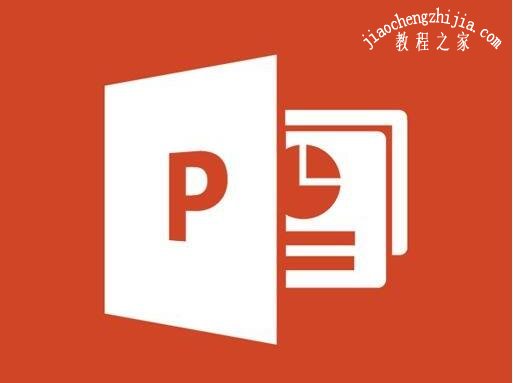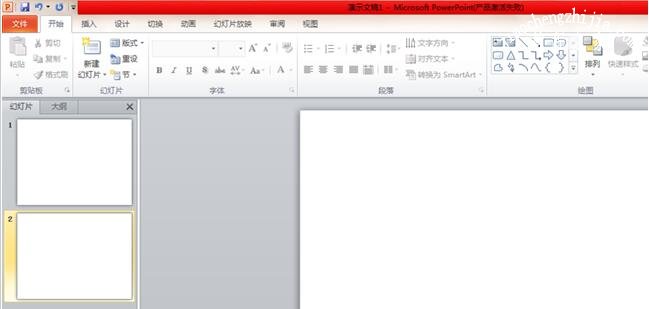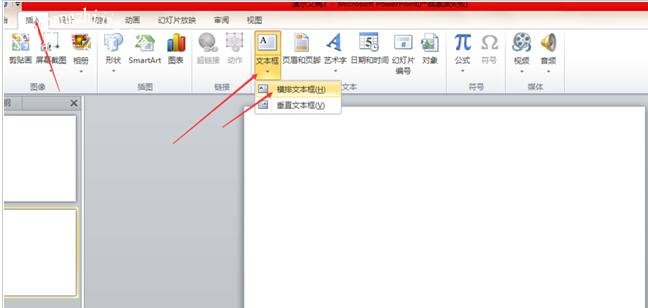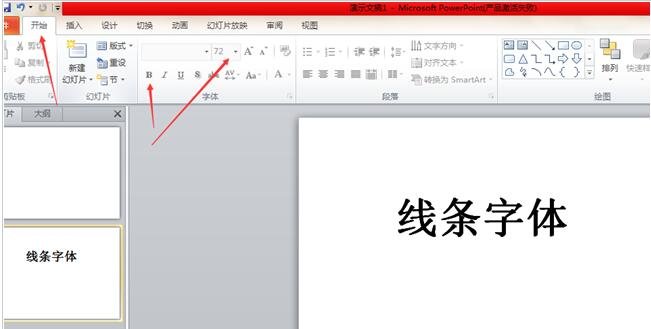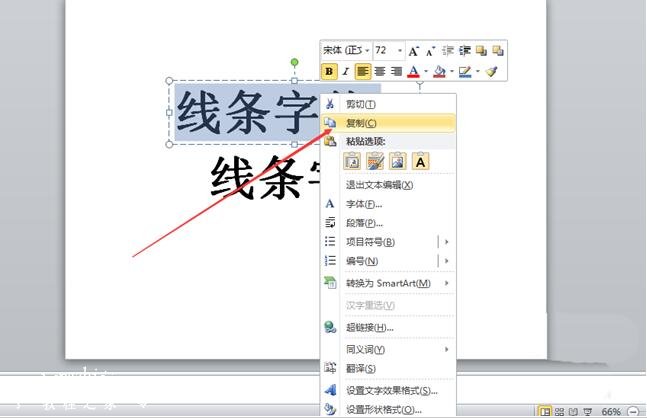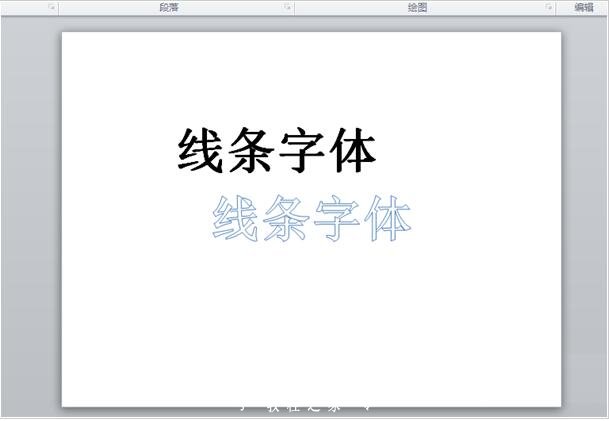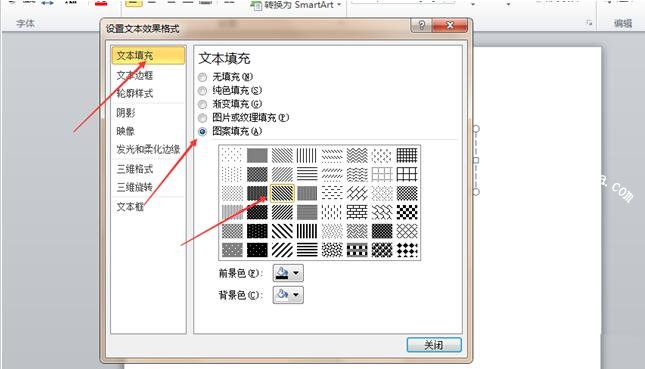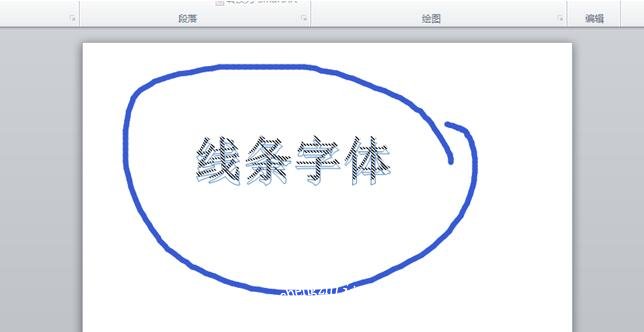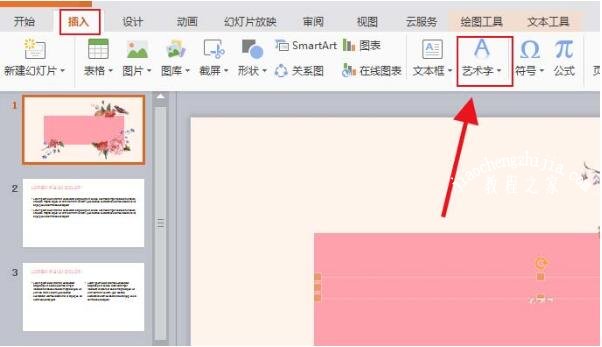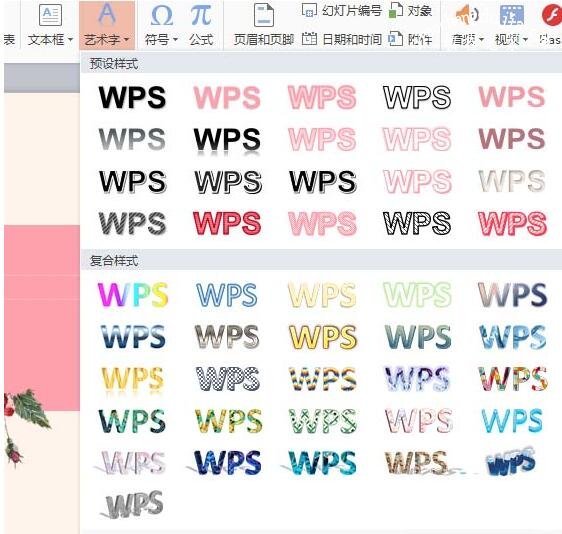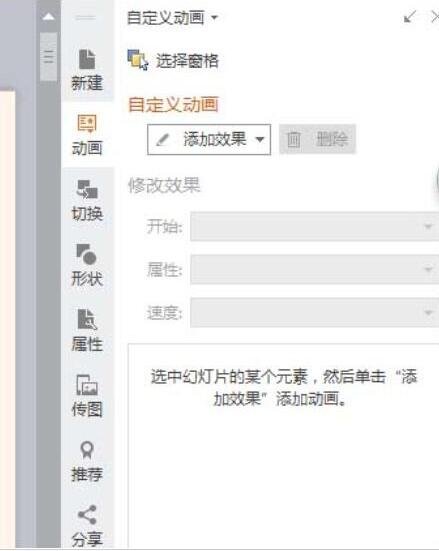当我们在制作PPT作品时,为了使文档内容更加精美,很多用户都会设置一些特效字体,比如说现在很常用的线条字体效果,不仅让文字更加有趣,还可以让观众有更加别致的体验,那么在PPT中怎么设计线条字体效果呢?方法其实很简单,下面教程之家网为大家分享PPT设计线条字体的详细教程,不会制作的朋友可以参照下面的教程学习下。
PPT怎么制作线条字体效果
1、首先打开PPT软件,进入到PPT页面。如图:
2、插入——文本——文本框——输入字体“线条字体”。如图:
3、设置“线条字体”的大小和粗细。这里选用字号72号,宋体字,加粗。
4、复制粘贴文本,令如图所示模样。
5、右键单击一个文本,选择设置文字效果格式,文本填充选“无填充”,文本边框选“实线”。
6、右键单击另一个文本,选择“设置文字效果格式”,文本填充选择“图案填充”。如图:
7、将两个文本稍微重合即可。效果不错吧!
PPT制作艺术字技巧
打开需要制作艺术字的一页,比如首页需要使用艺术字的标题,配上华丽背景图,拥有更好视觉效果。
在上方菜单栏找到插入选项,点击后再选择文本框,在需要插入艺术字的位置使用鼠标左键画出文本框。这一步骤适合新手,且可直接在文本框里输入想要的文字标题,只是没有艺术效果。
再次选择插入选项中的艺术字选项,弹出艺术字预设样式,选择自己喜欢的样式点击即可。
跳转到文本框,输入文字标题。如果之前已经输入了标题,那么就会直接变为艺术字效果。
调整艺术字大小与位置,也可以点击鼠标右键选择添加自己喜欢的动画效果,这样显得更加高大上。
若不喜欢当前艺术字,直接选择文字,点击插入-艺术字,更换其他艺术字即可。更多设置或者清除艺术字在菜单栏文本工具中。
关于PPT设计线条字体的详细教程就分享到这了,希望可以为大家带来帮助,如果你还想学习更多关于PPT的使用技巧,可以进入教程之家网学习下。
相关内容推荐: